onenote是办公软件中很重要的一款笔记本记录软件,我们可以通过将wps中打印的各种相关文档通过onenote进行保存和整理,也可以直接在onenote中进行编辑便签内容。如果想要在onenote中导出
onenote是办公软件中很重要的一款笔记本记录软件,我们可以通过将wps中打印的各种相关文档通过onenote进行保存和整理,也可以直接在onenote中进行编辑便签内容。如果想要在onenote中导出编辑好的笔记为PDF文档怎么操作呢?一起来看看吧。
方法步骤
1、将OneNote打开之后,点击左上角的【文件】选项。
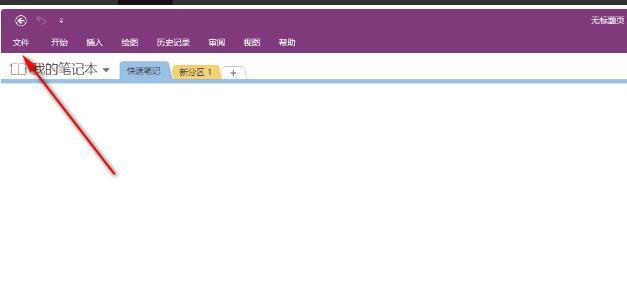
2、然后点击左侧的【导出】选项按钮。
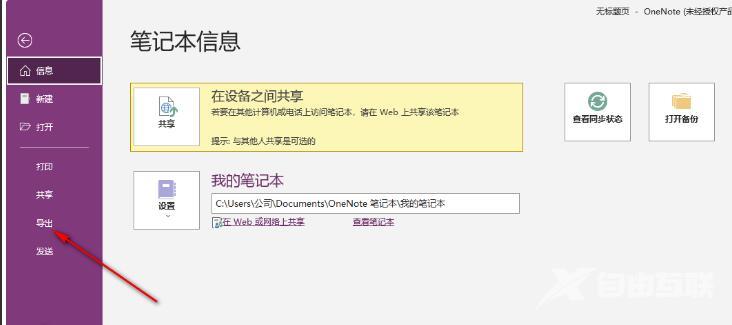
3、依次点击【页面】-【PDF】进行导出,选择导出笔记本或者是分区的内容。
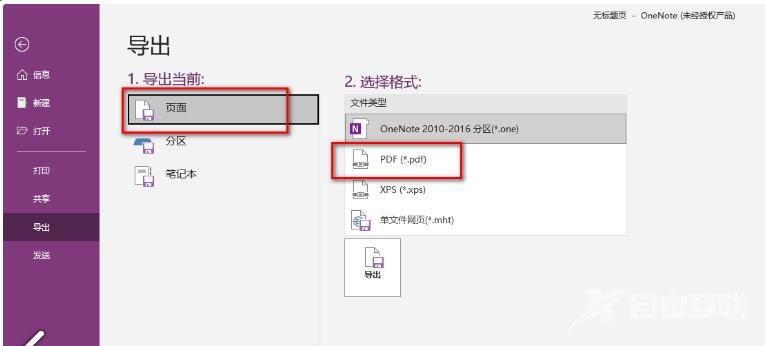
4、点击一下【导出】按钮,将PDF文档导出在电脑中。
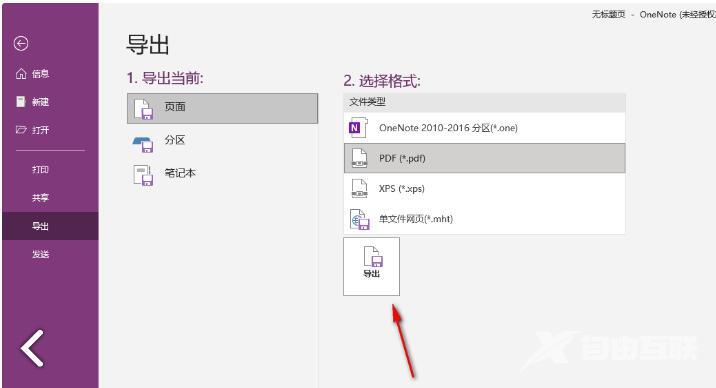
5、在打开的本地文件夹中,选择自己喜欢的存放位置,保存即可。
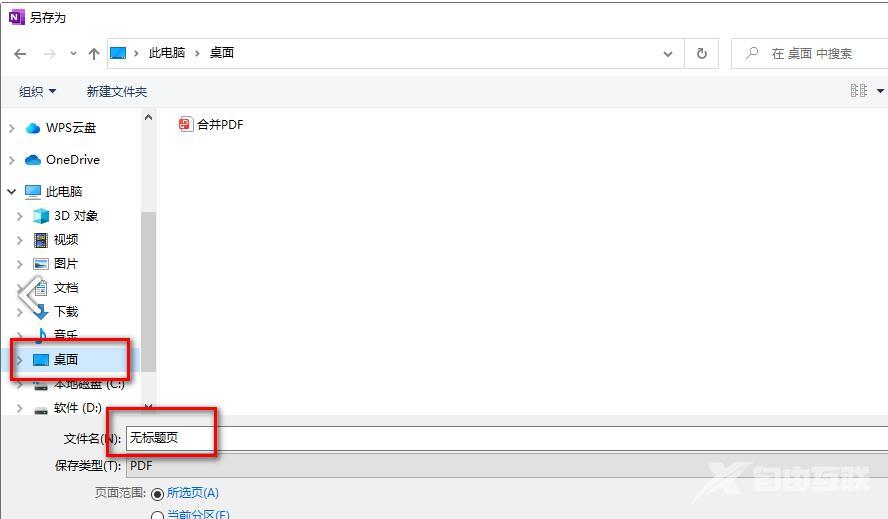
6、当你保存好之后,我们可以通过双击该文档进行查看即可,如图所示。

